Сбор диагностики в macOS с помощью командной строки. Как пользоваться программой «Диагностика Apple
С учетом того, что все чаще умные ребята предлагают купить с рук новенький макбук по очень хорошей цене, решил написать этот текст. В нем я расскажу, как точно понять, что именно вы покупаете за свои кровные деньги.
Довольно часто в последнее время мне звонили и спрашивали, что у них с новеньким макбуком. В некоторых случаях имел место довольно интересный, но от того не менее печальный для владельца прецедент. Чаще всего была такая ситуация - жертва искала где бы подешевле купить новенький MacBook. Конечно, не в последнюю очередь поиск шел на барахолках типа Avito. Там находился продавец, предлагающий топовый ноутбук по цене гораздо ниже нашей официальной розници. При первичном осмотре все было как надо. Ноутбук запакован, в пленке, при открытии тряпочка лежала на клавиатуре как и должна. Открытие окна «Ою этом Mac» тоже показывала максимальную конфигурацию. Счастливый покупатель отдавал свои деньги и успокоенный шел домой. Но не тут то было…
На деле конфигурация оказывалась далеко не той, какую купил незадачливый товарищ. Во всех случаях это были самые дешевые Маки. Ребята просто обманывали систему и писали то, что устанавливается в максимальной конфигурации. Как это делается я объяснять не буду, скажу лишь, что это вопрос 10-15 минут. И ваш дохленький макбук превращается в суперсовременного монстра… Но к счастью есть способ, как точно убедиться и увидеть то, за что вы отдаете свои деньги. Он же единственный, на результат которого повлиять никак нельзя. 
Думаю некоторые слышали про такую штуку как Apple Hardware Test. Он нужен сервисным ремонтникам Apple, чтобы диагностировать проблему. Но и нам он может сослужить очень хорошую службу. Все что для этого требуется - при загрузке нажать кнопку D (в некоторых случаях Cmd+D). Затем мы попадаем в такой окно. Доступен и русский язык. Нажимаем далее. 

Вот тут то нам и доступна вся информация о железе ноутбука.
Перемещаясь по вкладкам, мы можем увидеть интересующий нас раздел: (что интересно, в моем MacBook Pro Retina показывает разрешение экрана, которое в данный момент указано в настройках, а не фактические 2800x1800 пикселей.)

Тут же можно нажать кнопку «Тест» и проверить в порядке же начинка компьютера. Во время теста, кулеры на некоторое время разгоняются на максимальные обороты, бояться нечего.

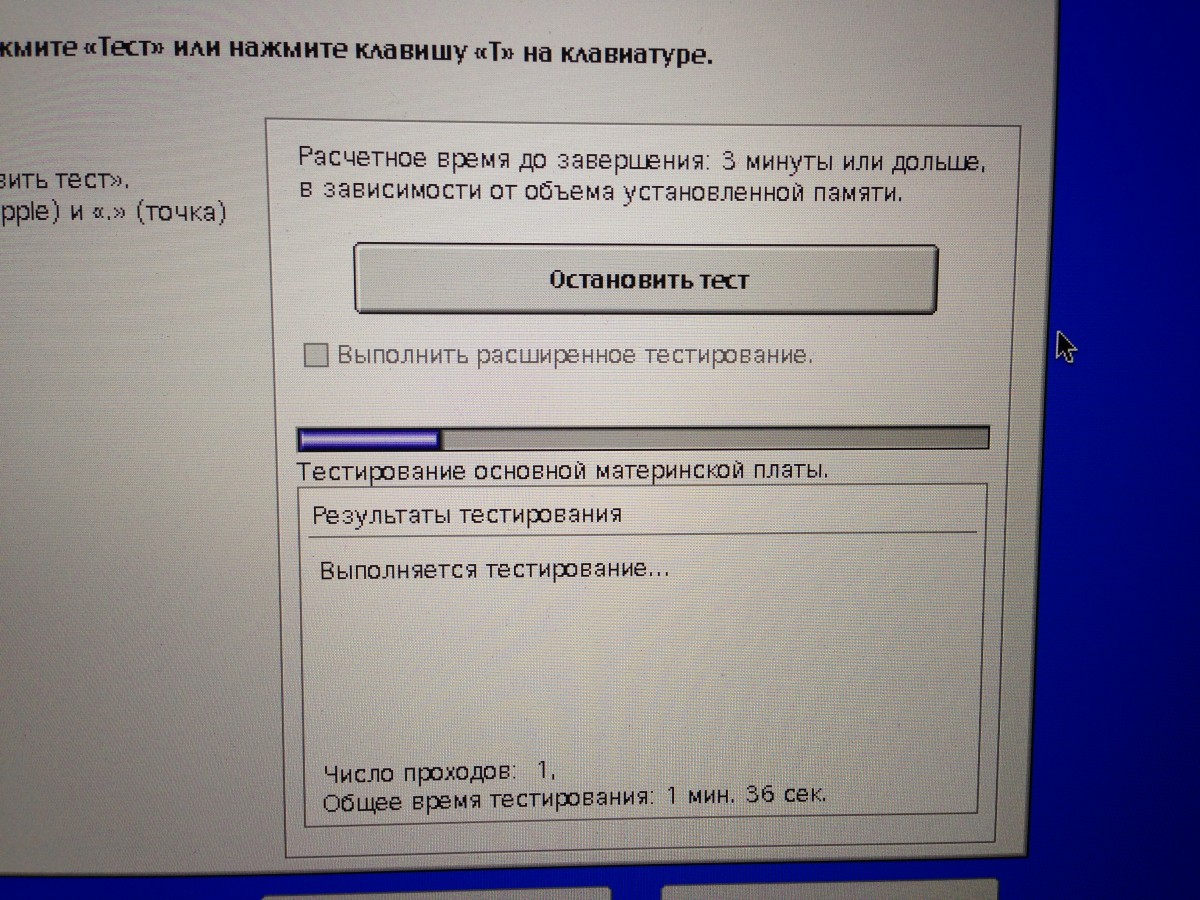
После окончания теста вам будет дан ответ, стоит ли передавать продавцу деньги. 
На этом все, надеюсь это небольшой гайд убережет вас от траты кровно заработанных денег непонятно на что.
Если вы начали замечать сбои в работе вашего Мака (например, он стал зависать или самостоятельно перезагружаться), первое, что нужно сделать – выявить причину некорректного функционирования.
В этом случае можно сразу же отнести ноутбук в сервисный центр Apple, если, конечно, он имеется поблизости, или попробовать разобраться с неприятностью самостоятельно. Рассмотрим, как проверить Mac в домашних условиях.
Встроенные средства диагностики Mac
Неисправности, которые могут возникнуть в работе Mac, можно объединить в две группы:
- программные – обусловлены неправильной установкой ОС или дополнительного ПО;
- аппаратные – заключаются в выходе из строя определенного модуля ноутбука (HDD, видеокарты, ОЗУ и т.п.).
Для устранения программного сбоя нужно просто удалить ПО, которое к нему привело, или переустановить систему. Аппаратные же неполадки требуют более жесткого подхода, заключающегося в ремонте или замене нерабочего элемента.
Для выявления аппаратных повреждений компания Apple оснастила свои компьютеры встроенными средствами диагностики. На ноутбуках, изготовленных до июня 2013 года, выполнить проверку можно с помощью утилиты Apple Hardware Test (AHT). В более поздних моделях Mac это приложение называется Apple Diagnostics. Между данными программами принципиального отличия нет, так как запускаются и работают они одинаково. Единственное, что нужно учесть – для использования Apple Diagnostics требуется подсоединить ПК к интернету через беспроводную сеть или Ethernet.
Тестирование Mac с помощью AHT или Apple Diagnostics
Перед тем как запустить диагностику Mac, необходимо отсоединить от ноутбука всю периферию (колонки, web-камеру, принтер и т.п.), кроме оптического манипулятора, клавиатуры и сетевого адаптера. Не лишним будет подключить источник питания.
Дальнейшие действия будут следующими:
Длительность теста зависит от комплектации Макбука и в среднем составляет 2-3 мин. Результаты диагностики Mac можно будет увидеть в соответствующем окне.
Коды ошибок
Если программа диагностики Mac обнаружит неполадки с аппаратной частью ноутбука, то перед вами высветится код ошибки, причины, которые ее вызвали, и возможные варианты решения. Расшифровку полученного кода можно найти в Internet на русском языке по ссылке .
Если повреждение серьезное и избавиться от него самостоятельно не получится, следует обратиться в ближайший сервисный центр Apple. При этом доверять Макбук обычным ремонтным мастерским, пускай и надежным, не стоит, потому что ремонт техники от Apple требует специфического подхода и наличия у мастера особых навыков.
Если MacBook находится на гарантии, вам потребуется связаться со службой техподдержки Apple в режиме онлайн и сообщить код ошибки. После этого специалисты компании сообщат, как вам поступать дальше и нужно ли обращаться в сервисный центр.
Вчера мы , которая позволяет диагностировать проблемы с оборудованием у компьютеров Mac, выпущенных до июня 2013 года. Но если ваше устройство младше, АНТ на нем уже не запустится: вместо этого компьютер будет использовать программу «Диагностика Apple».
По сути обе программы мало чем отличаются друг от друга. Разве что у Hardware Test интерфейс более простой и старый, а у «Диагностики Apple» все выполнено в новом «плоском» стильном дизайне. Кроме того, последняя адаптирована под новейшие компьютеры Apple и диагностирует и распознает неполадки внутренних аппаратных компонентов компьютера, таких как материнская плата, память и устройства беспроводной связи.
Если вы считаете, что у вашего Mac проблемы с «железом», есть удобный способ это проверить.
Для начала выключите компьютер и включите его с нажатой клавишей D до появления экрана загрузки «Диагностики Apple».

После этого выберите язык — это облегчит работу с программой.

Базовый тест занимает от двух до трех минут. В случае, если неполадок не обнаружено, вы увидите соответствующее сообщение. Но при наличии проблем система не только найдет их, но и подробно распишет, в чем может быть дело, а для некоторых неполадок предложит варианты решения, прежде чем обращаться в сервисный центр.

Под каждой ошибкой вы найдете ее уникальный код — если проблема серьезная, лучше не заниматься самолечением. Для гарантийных компьютеров необходимо связаться , сообщить ей код ошибки, после чего специалисты подскажут, что вам делать дальше. Не отчаивайтесь, если Mac уже не на гарантии — , как правило, знают все коды ошибок и смогут сразу сообщить, сколько может стоить ремонт.

Для выхода из «Диагностики Apple» выключите компьютер. Если хотите сразу связаться с поддержкой компании, нажмите «Get started».

Хорошо, когда Mac работает, как часы. Но это не вечно. Будучи прожжёнными маководами, мы носим с собой один и тот же ноутбук многие годы подряд, меняя его на новый только в исключительных ситуациях. Например, при появлении проблем с «железом» – перегревом и потерей стабильности ОС. Чтобы предотвратить или исправить это, стоит провести техобслуживание .
Мне уже пора писать книгу о том, как наиболее удачно попадать в, казалось бы, неразрешимые ситуации. Совсем недавно я писала о том, как попала в безвыходное положение с перегоревшим шлейфом, заставившим меня искать в срочном порядке сервис по ремонту ноута. Нынешняя ситуация немногим лучше.
Я приехала на несколько дней в Москву с рабочим визитом аккурат к весенней презентации Apple Watch. Тем вечером рабочий процесс кипел, а посты сыпались один за другим. Заканчивая работу над очередной новостью, я обратила внимание: ноут стал непонятно себя вести. Он уже несколько дней был непривычно горяч и сильно гудел кулерами. А теперь система то и дело подвисала, хотя ничего ресурсоёмкого не происходило.
Утром всё стало совсем плохо: после небольшой пробежки по Сети, компьютер неожиданно выключился. Наощупь – просто пламенный. Мы с Никитой на следующий день собирались заглянуть в iCases на Таганке, и, помимо запланированных дел, решили заодно сдать мой Mac на диагностику. Терять-то нечего.
Мастер по имени Игорь взял мой рабочий инструмент и унёс в святая святых любого ремонтного сервиса. Пока Никита набирал гаджеты на следующую порцию обзоров, я тоже решила заглянуть внутрь собственного ноутбука.

Первое, что спросил мастер – как давно я проводила профилактику. Если честно, я опешила и ответила отрицательно. Почему-то была уверена, что проблема с ноутбуком чисто программная. Ведь я никогда не роняла, не заливала его и вообще старалась относиться бережно. Игорь снисходительно улыбнулся и приступил к откручиванию винтов.
Во-первых, он прочистил вентиляционное отверстие макбука. Если что, оно находится между поворотным механизмом дисплея и основной частью корпуса. Забито оно было основательно: вероятно, потому, что я люблю брать ноут в кровать, часто оставляю его на постели и под «овечьим» пледом.

Во-вторых, мастер убрал пыль с кулера – вентилятора рядом с процессором Mac. Дело в том, что забитые сетки вентиляции приводят к перегреву ноута и к сбоям в его работе. С чем я, собственно, и столкнулась.
Вся процедура очистки заняла примерно полчаса. Он успел продуть решётки, очистить от пыли вентилятор, поменять термопасту и убрать «следы» рыжего кота, живущего у меня дома. И то, большую часть времени мы общались, обсуждая прошедшую накануне презентацию.


Подборка программ для проверки температуры Mac:
1. Temperature Gauge

2. Magican Paster
 3. SensorX
3. SensorX
Если температура в состоянии покоя и минимальной нагруженности поднимается выше 40-45 градусов, ноутбук необходимо в срочном порядке нести в сервис – спасать .
Забота о самом себе должна идти от заботы о своих гаджетах. Замена термопасты, прочистка кулеров и воздухоотвода не только снижает температуру ваших коленей, но и продлевает жизнь ноутбука . Не учитесь на моих ошибках. Избегайте их.
Куда нести
В iCases.ru готовы провести такую же процедуру для вашего MacBook – всего за 2490 рублей. Если сказать, что вы пришли по рекомендации сайт , вам сделают приятную скидку 10% ! И без того недорого, а польза осязаема.
Комментарий iCases.ru
 Дорогие читатели, хотим поблагодарить вас за то, что проявили такой
интерес к нашей статье! Судя по отзывам, с каждым днем у нас будет все больше и больше клиентов! Почему? Всё просто!
Дорогие читатели, хотим поблагодарить вас за то, что проявили такой
интерес к нашей статье! Судя по отзывам, с каждым днем у нас будет все больше и больше клиентов! Почему? Всё просто!
Никто из вас в комментариях, дорогие «специалисты», не угадал. В обзоре использовалась термопаста марки Mx-2 от швейцарского производителя Arctic Cooling , фасованная в шприц на 20 млЛ. и весом нетто 65г. Благодаря этому обеспечивается точная дозировка – 0.05 млЛ/см2 (шприц снабжен шкалой, удобно контролировать). На самом обсуждаемом фото на зеркальную поверхность чипа площадью 1,5см2 (1,5х1см) было нанесено не более 0,15г. теплопроводящей пасты – поскольку это процессор Intel Core i5. При вязкости 85 Па*с, это примерно равно кетчупу: дает сильное растекание по зеркальной плоскости чипа.
После притирки теплоприемника к кристаллу и при прижимном воздействии механизмов крепления теплоотвода и радиатора, паста выдавливается за край кристалла (не запрещено, поскольку данный тип пасты является диэлектриком). Слой между ними остается около 1/60 мм. Обод выдавленной пасты служит дополнительным теплопроводником между медным теплоприемником и разводочной частью процессора. Обод вокруг кристалла также препятствует высыханию пасты на кристалле (если кто не знал, то высыхает она именно от края к центру).
Так что чем больше термопасты – тем лучше , если конечно она не просроченная и загустевшая! Старую термопасту мы удаляем проспиртованным ватным тампоном, а аккуратный соскоб пинцетом с кристалла был сделан ради фотографии для обзора, дабы показать вам высохшую термопасту с завода. Ноутбуку всего 4 года! (Это Air 11” 2011г. i5/4gb)
И на будущее – ребят, не поленитесь сперва чуть глубже изучить тему ;)
С радостью ждем вас в наших сервисных-центрах! Судя по тем специалистам, которые сильно умничали в комментариях , работы у нас будет много. Сервисам, где они работают, должно быть стыдно, что у них есть такие сотрудники!
Всем нашим читателям скидка 10%! С любовью, Игорь!
P.S.: Подробнее о характеристиках:
Поставьте оценку.
Возникают какие-то необычные проблемы, связанные с технической составляющей, вы можете использовать программу Диагностика Apple, чтобы выяснить их причины и даже исправить.
Диагностика Apple проведёт несколько тестов с целью выявления проблем, связанных не с системой, а с самим устройством. Это может быть сломанный порт, испорченная батарея, проблемы с дисплеем и всё в таком роде.
Данная программа – по сути реинкарнация программы Apple Hardware Test. Диагностика Apple предназначена для новых Mac, а модели 2013 года и старше используют Apple Hardware Test. Старая программа отображает больше информации, а Диагностика более сжатая. Тем не менее, обе программы работают одинаково и отлично подходят для выявления и решения проблем с деталями Mac.
Открыть Диагностику Apple на Mac очень просто – нужно нажать сочетание клавиш при запуске. Дальше об этом подробнее.
Как открыть Диагностику Apple на Mac

Может появиться много разных сообщений о различных проблемах. Если вы не знаете, что делать, то можете связаться со службой поддержки Apple или же обратиться к специалисту.
Учтите, что Диагностика Apple может обнаружить не все проблемы, и в таком случае остаётся только сразу же обращаться за помощью к специалисту. К таким проблемам относятся случаи, когда компьютер периодически не запускается или наоборот выключается сам по себе. Также программа не обнаружит физических повреждений устройства, в том числе и повреждения от контакта с жидкостями.
Программа Диагностика Apple не идеальна, но с неё удобно начинать решения каких-либо технических проблем с Mac, iMac, MacBook, MacBook Pro и другими моделями.
Запуск Диагностики Apple через Интернет
Диагностику Apple можно запустить и через Интернет, зажав клавиши Option + D во время запуска. Процесс займёт больше времени, и больше никаких различий с предыдущим способом нет.
Что делать с кодами Диагностики Apple ?
Если программа обнаружит проблему, она выдаст вам её код и краткое описание. Больше информации можно получить, проверив код на сайте Apple Reference Codes . Там вы узнаете о своей проблеме больше деталей.
Как ещё решить технические проблемы
Программа Диагностика Apple очень полезная, но она не поможет решить все проблемы. Можете попробовать следующее.

